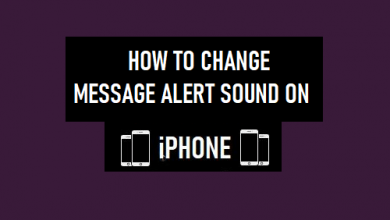Video Cutter и Joiner для обрезки и объединения видео
[ad_1]
📱⭐
Хотите избавить себя от необходимости работать с тысячами больших видеофайлов? Ничего страшного. Просто вырежьте и объедините видео, воспользовавшись одним практичным разделителем и объединителем видео. Следуйте за мной, и вы сможете найти такую программу «два в одном», чтобы удовлетворить себя. Как правило, у вас могут быть определенные опасения, например, может ли он точно обрезать видео, будет ли качество вывода высоким, может ли он поддерживать несколько форматов и так далее. Действительно, все разумно. Но это видео может легко снять ваше беспокойство. Ниже почему.
- Шаг 1. Выберите надежный разделитель и объединитель видео 4K
- Шаг 2. Манипулируйте видеопрограммой на каждом этапе
- Шаг 3. Приготовьтесь к плавной обрезке и объединению видео
Часть 1. Лучший инструмент для обрезки и объединения видео — Joyoshare Media Cutter
Откровенно говоря, отличный видеообрезчик и слияние обычно может выполнять свои задачи с высокой эффективностью без перекодирования исходного видеофайла. Она должна быть проста в использовании, иметь прекрасную производительность и выдающиеся возможности. К счастью, Joyoshare Media Cutter — такой мощный инструмент, который может точно удовлетворить ваши потребности.
В полной мере используя эту интеллектуальную программу, вы можете вырезать и соединять видеофайлы, настраивая их качество, формат, кодек, битрейт, размер и т. д. по своему усмотрению. С хорошо организованной временной шкалой и ползунками вы можете полностью насладиться точной нарезкой. Конечно, в соответствии с вашими потребностями также можно регулировать громкость. Любой рабочий процесс будет выполнен сразу. Тогда пришло время повеселиться, воспроизводя видео в любом формате и на любом устройстве, например MP4, M4V, MKV, MOV, HEVC, WMV, AVI, OGV или iPhone, iPad, телефонах Android, игровой приставке и т. д.
Основные характеристики Joyoshare Media Cutter
Разрезать большие видеофайлы на небольшие части
Объединяйте разные сегменты в один в высоком качестве
Извлечь звуковую дорожку из видео без потерь
Гибко настраивайте качество, кодек, битрейт и т. д.
Выполняйте любую задачу в 60 раз быстрее
Поддержка сохранения видео в любом желаемом формате и на любом устройстве
Часть 2. Подготовьтесь к процессу обрезки и объединения видео
Перед обработкой необходимого видеофайла убедитесь, что на вашем компьютере уже установлена программа Joyoshare Media Cutter. В результате вы можете заранее привыкнуть к дизайну значков, рабочему интерфейсу, расположению кнопок, параметрам вырезания и т. д. Другими словами, наличие в уме грубых процедур может сделать последующую деятельность более гладкой.
-
Шаг 1 Импортируйте целевое видео в Joyoshare Media Cutter
Просто запустите Joyoshare Media Cutter, дважды щелкнув его значок на рабочем столе. Затем вы можете добавить свой видеофайл. У вас есть два способа сделать это: просто нажать кнопку «Открыть» или напрямую перетащить видео в основной интерфейс.
-
Шаг 2 Точно определите площадь резки
В то же время вы можете получить два доступных метода выбора любимых частей. Один из них заключается в перемещении ползунков, чтобы установить время начала и время окончания, а другой — точно установить временной интервал. Вдумчиво, Joyoshare автоматически воспроизводит видео для вас, чтобы вы могли контролировать каждую секунду, воспользовавшись хорошо продуманной временной шкалой.
-
Шаг 3 Выберите режим вывода и формат назначения
Теперь вы можете нажать панель «Формат», чтобы увидеть больше скрытых параметров. Он показывает вам высокоскоростной режим и режим кодирования. Если вы хотите выполнить задачу быстро и без потерь, выберите первое. Однако, чтобы настроить качество видео, кодек, битрейт и т. д., вы должны отметить последний пункт. Кроме того, вы имеете право экспортировать свое видео в любой распространенный формат или на популярное устройство, такое как MP4, M4V, MKV, MOV, WMV, AVI, ASF, OGV или iPhone, Android, Smart TV, игровая приставка и т. д.
Часть 3. Инициируйте задание на своем компьютере
Учитывая, что все готово, вы можете нажать кнопку «Пуск», чтобы видеообрезчик и слияние Joyoshare работали на вас. Подождите немного, пока задание резки не будет завершено. Затем вам разрешено просматривать отредактированное видео в папке назначения, нажав кнопку  значок.
значок.
-
Шаг 2 Объединить разные сегменты видео в новый
нажмите
 кнопку, чтобы представить список сегментов в вашем поле зрения. Чтобы создать более одного видеофайла, вы должны нажать кнопку «+». Можно редактировать каждый разрез, настраивая его область обрезки отдельно, если вы используете мышь, нажимая на назначенный. Теперь отметьте опцию «Объединить сегменты» и нажмите кнопку «Пуск», чтобы объединить их вместе.
кнопку, чтобы представить список сегментов в вашем поле зрения. Чтобы создать более одного видеофайла, вы должны нажать кнопку «+». Можно редактировать каждый разрез, настраивая его область обрезки отдельно, если вы используете мышь, нажимая на назначенный. Теперь отметьте опцию «Объединить сегменты» и нажмите кнопку «Пуск», чтобы объединить их вместе.
[ad_2]
Заключение
В данной статье мы узнали Video Cutter и Joiner для обрезки и объединения видео
.Пожалуйста оцените данную статью и оставьте комментарий ниже, еcли у вас остались вопросы или пожелания.